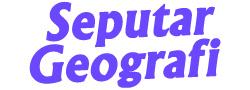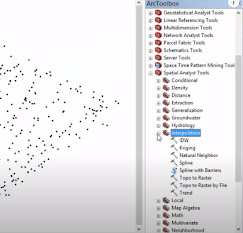Garis kontur pada peta topografi dibuat dengan melakukan pengolahan interpolasi antara titik-titik ketinggian. Interpolasi tersebut merupakan suatu metode untuk menduga nilai-nilai pada lokasi yang datanya tidak tersedia atau tidak didapatkan. Metode ini mengasumsikan bahwa atribut data bersifat kontinu di dalam ruang dan atribut ini saling berhubungan (dependence)
Pada dasarnya pembuatan garis kontur menggunakan data dari survey terestris. Survey terestris harus memiliki akurasi yang tinggi. Agar garis kontur yang dihasilkan memiliki kualitas yang tinggi. Survey terestis akan menghasilkan data sebaran titik. Titik-titik yang diukur tersebut dinamakan titik ketinggian (spotheight). Titik ketinggian yang diukur harus memiliki kerapatan dan persebaran yang baik, agar mengurangi kesalahan ketika dilakukan interpolasi.
Namun pengukuran terestris memiliki beberapa kelemahan, yaitu membutuhkan biaya, waktu, dan tenaga yang besar. Semakin luas area yang akan dipetakan, maka semakin banyak pula titik yang harus diukur.
Saat ini, pembuatan garis kontur dapat dilakukan melalui penginderaan jauh. Data yang dihasilkan juga memiliki akurasi yang tinggi. Pembuatan garis kontu melalui penginderaan jauh juga dapat disesuaikan dengan kebutuhan. Beberapa cara yang sering digunakan, yaitu dengan pengolahan citra satelit SAR (Synthetic Aperture Radar).
Pembuatan Garis Kontur dengan Google Earth.
Pembuatan garis kontur juga dapat menggunakan google earth. Pembuatan garis kontur ini dimulai dengan membuat titik-titik pada aplikasi tersebut. Titik-titik tersebut nantinya akan menghasilkan atribut ketinggian. Semakin banyak data yang diplot, maka garis kontur yang dihasilkan juga akan semakin akurat. Namun perlu diketahui, pengambilan titik-titik ketinggian ini hanya dapat digunakan pada wilayah daratan. Karena sensor sateli yang digunakan tidak dapat menebus wilayah perairan.
Langkah Pebuatan Titik Ketinggian dari Google Earth
- Siapkan alat dan bahan untuk membuat DEM dari titik ketinggian Google Earth
- Pastikan laptop/komputer yang kamu gunakan telah terinstal aplikasi Google Earth dan ArcMap.
- Buka aplikasi Google Earth pada laptop/komputer kalian.
- Pilih lokasi yang ingin dicari titik ketinggiannya.
- Setelah selesai menggambar titik-titik ketinggian, klik kanan file titik ketinggian> pilih menu "Save place as"> Pilih direktori penyimpanan sesuai keinginan.
- Buka alamat web https://www.gpsvisualizer.com/elevations. Upload file dari Google Earth, pilih menu "choose file". Pada bagian output pilih "GPX File".
- Tunggu hingga proses selesai. Kemudian, unduh (download) file yang telah diubah.
- Buka ArcMap pada laptop/komputer yang kalian gunakan.
- Buka jendela "ArcToolBox" > Pilih "Convension Tools" > Pilih "From GPS" > Pilih GPX to Features. Maka akan keluar jendela pemrosesan "GPX to Features". Pada kolom pertama isikan file yang telah diunduh dari web gpsvisualizer. Kolom isikan direktori hasil konveri GPX ke Shp/features. Setelah terisi semua, klik Ok!
- Hasilnya titik-titik yang telah digambar pada aplikasi Google Earth akan berubah menjadi shapefile.
Langkah Pembuatan DEM dari Titik Ketinggian
- Pastikan kalian telah memiliki alat dan bahan, seperti shapefile(shp) titik ketinggian dan aplikasi ArcMap.
- Masukan data shapefile titik ketinggian pada lembar kerja ArcMap.
- Buka jendela ArcToolbox> Pilih Spatial Analys Tools> Pilih Interpolation> Pilih IDW. Kalian juga dapat menggunaan metode lainnya seperti TIN.
- Jedela pemrosesan IDW akan keluar. Kolom pertama berisi input data yang akan diolah. Kolom kedua berisi atribut tabel sebagai data masukan metode IDW. Kolom ketiga berisi direktori hasil pemrosesan IDW (disarankan untuk tidak melakukan save pada direktori yang terlalu dalm). Untuk kolom lainnya biarkan default.
- Tunggu proses IDW berjalan, maka hasilnya akan seperti berikut ini.
Itulah tadi cara pembuatan garis
kontur dan dem dari google earth. Metode ini dapat digunakan sebagai alternatif
pembuatan garis kontur dan dem. Akan tetapi,metode ini tidak memberikan data
seakurat dan seaktual survey terestris.